“Mijn iPhone X blijft doen alsof ik op knoppen druk terwijl dat niet zo is. Dit gebeurt al een paar weken en ik dacht dat het zou helpen als ik mijn iPhone zou resetten, maar dat is niet gelukt. Wat moet ik doen?”
In sommige gevallen doet het scherm van de iPhone alsof het is aangeraakt, worden apps geopend of wordt er uit zichzelf gebeld – dit vreemde fenomeen wordt vaak “Ghost Touch” genoemd. Tot nu toe heeft een groeiend aantal mensen geklaagd over de iPhone X ghost touch-problemen op de discussieforums van Apple.
Eigenlijk treft het ghost touch-probleem niet alleen de iPhone X, maar ook andere iPhone-modellen zoals iPhone 12/12 Pro, iPhone 11/11 Pro, iPhone XS/XS Max/XR, iPhone 8/7/6s/6, enz. Als dit zich bij u voordoet, maak je dan geen zorgen, blijf deze gids lezen om enkele mogelijke oorzaken van iPhone-spookaanraking te leren kennen en een paar tips om dit probleem in iOS 14/13 te verhelpen.
- Deel 1. Mogelijke oorzaken van Ghost Touch op iPhone X
- Part 2. Beste manier om iPhone Ghost Touch te repareren zonder gegevensverlies
- Volg de onderstaande stappen om iPhone X ghost touch probleem op te lossen:
- Deel 3. Verschillende snelle oplossingen voor iPhone Ghost Touch
- 3.1 Maak het touchscreen van uw iPhone schoon
- 3.2 Verwijder iPhone Screen Protector
- 3.3 Verwijder uw iPhone’s Case
- 3.4 Herstart uw iPhone
- Deel 4. Andere mogelijke oplossingen voor iPhone ghost touch
- 4.1 Forceer een herstart van uw iPhone
- 4.2 Alle instellingen van uw iPhone opnieuw instellen
- 4.3 De fabrieksinstellingen van uw iPhone opnieuw instellen
- 4.4 Update naar de nieuwste iOS 14
- 4.5 iPhone X-scherm laten repareren door Apple
Deel 1. Mogelijke oorzaken van Ghost Touch op iPhone X
Wat zijn de waarschijnlijke oorzaken van iPhone X ghost touch probleem? Nou, het probleem van ghost touch worden meestal gevonden in sommige nieuwe Apple-apparaten of de apparaten die hun touch screen hebben vervangen of verwijderd tijdens reparatie. Voor de nieuwe Apple-apparaat, digitaliseren fabricagefout kan leiden tot ghost touch. Terwijl voor een gerepareerd apparaat, het probleem van ghost touch meestal wordt veroorzaakt door onjuiste installatie.
Apple wijt het probleem aan een component die kan falen op de display module van de iPhone X. Naast hardwareproblemen kan iPhone X ghost touch ook het gevolg zijn van softwarefouten, zoals iOS-update. Voordat u naar een Apple Store gaat voor reparatie, kunt u de onderstaande snelle fixes proberen.
Part 2. Beste manier om iPhone Ghost Touch te repareren zonder gegevensverlies
Als uw iPhone last heeft van ghost touch screen en u denkt dat dit fenomeen een gevolg is van softwarefouten, kunt u afhankelijk zijn van iOS-reparatiehulpmiddel van derden om het probleem op te lossen. Hier wordt Fucosoft iOS System Recovery sterk aanbevolen. Het is een krachtig programma met een eenvoudig te gebruiken interface, die u helpt bij het oplossen van veel voorkomende iOS-systeemproblemen, waaronder ghost touch op uw iPhone X, iPhone XS/XR, iPhone 11/11 Pro, iPhone SE, iPhone 12, enz. Ook is het in staat om iPhone Touch ID niet werkt, iPhone vastzit in de herstelmodus, DFU-modus, Apple-logo, iPhone is uitschakelen verbinden met iTunes, herstart lussen, bevriezing probleem, enzovoort op te lossen zonder gegevensverlies.


Volg de onderstaande stappen om iPhone X ghost touch probleem op te lossen:
Stap 1: Download, installeer en start Fucosoft iOS System Recovery op uw computer. Sluit uw iPhone aan op de computer met een USB-kabel en kies “Besturingssysteem repareren” op de startpagina.
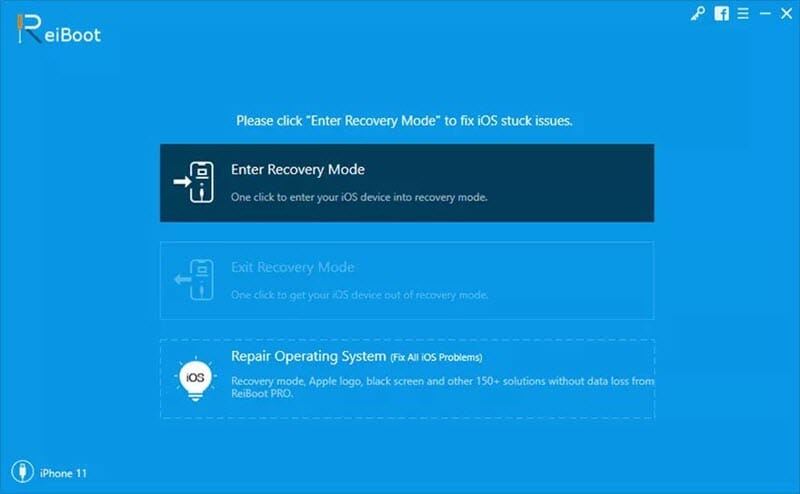
Stap 2: Als het apparaat kan worden gedetecteerd, klikt u op “Nu repareren” om naar de volgende stap te gaan. Zo niet, volgt u de instructies op het scherm om uw apparaat in de DFU- of herstelmodus te zetten.

Stap 3: De software detecteert nu het model van uw apparaat en geeft de juiste firmware voor het apparaat. Klik op “Downloaden” om verder te gaan.
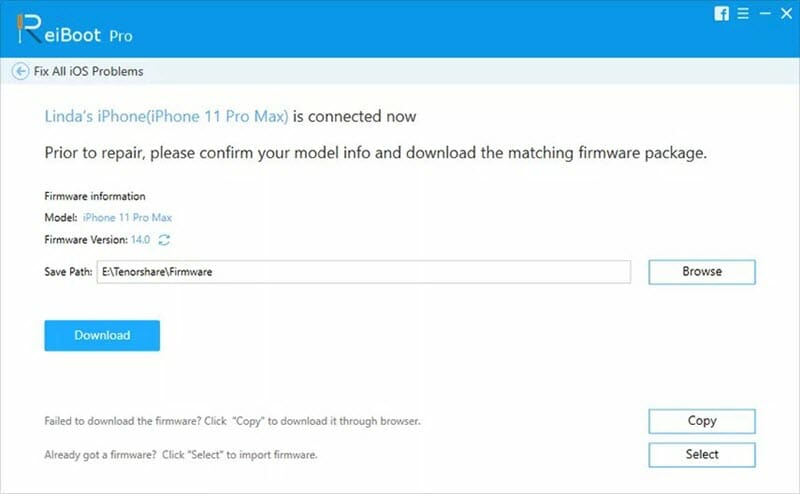
Stap 4: Klik daarna op “Nu repareren” om de reparatieprocedure te starten. Wacht tot het proces is voltooid en uw iPhone weer normaal werkt.
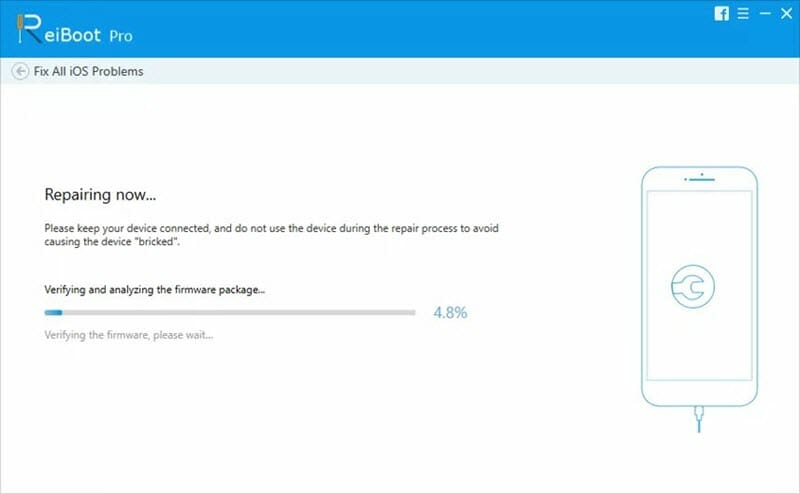
Deel 3. Verschillende snelle oplossingen voor iPhone Ghost Touch
3.1 Maak het touchscreen van uw iPhone schoon
Soms zit er vuil of stof op het scherm dat het probleem van de iPhone X ghost touch veroorzaakt. Dus een eenvoudige oplossing die u moet proberen is om het touchscreen van uw iPhone schoon te maken. Schakel uw iPhone uit en ontkoppel alle aangesloten kabels voordat u begint met het schoonmaken. Gebruik vervolgens een zachte en schone doek met alcohol om het scherm van uw apparaat voorzichtig van het ene uiteinde naar het andere te vegen.
U kunt ook een klein stukje vloeipapier nemen (vouw het meerdere malen) en een houten tandenstoker. Gebruik het gevouwen tissuepapier en de tandenstoker om de kleine opening tussen het glazen scherm van de iPhone en de body schoon te maken.
3.2 Verwijder iPhone Screen Protector
Veel iPhone-gebruikers kiezen ervoor om een screen protector te bevestigen om het scherm tegen krassen te beschermen. Soms kan de screen protector verstoren hoe het touchscreen werkt en problemen veroorzaken zoals iPhone ghost touch. In dit geval kunt u het probleem gemakkelijk oplossen door de screenprotector van uw iPhone te verwijderen. Doe het voorzichtig en langzaam. Als de beschermer beschadigd is, kunt u uw telefoon beter naar een reparatiewerkplaats of Apple brengen om het te verwijderen zonder het apparaat te beschadigen.
3.3 Verwijder uw iPhone’s Case
Net als schermbeschermers, kan het geval van uw iPhone ook ghost touch screen veroorzaken en uw apparaat automatisch acties laten uitvoeren. En u kunt dit probleem gemakkelijk oplossen door het vastgemaakte geval van uw iPhone te verwijderen. Daarna moet uw iPhone normaal werken.
3.4 Herstart uw iPhone
Als u nog steeds geconfronteerd met de ghost touch screen op uw iPhone na het proberen van de bovenstaande fixes, kunt u proberen om uw iPhone opnieuw op te starten. Het opnieuw opstarten van uw iPhone kan helpen om de meeste kleine glitches op te lossen die uw apparaatstoring veroorzaken, zoals ghost touch. De stappen om de iPhone opnieuw op te starten varieert afhankelijk van de modellen die je hebt:
- Voor iPhone X of later: Houd de zijknop en de volumeknop ingedrukt totdat “schuif naar uitschakelen” verschijnt. Schuif de schuifknop naar rechts om het apparaat uit te schakelen. Houd daarna de zijknop ingedrukt om de iPhone opnieuw op te starten.
- Voor iPhone 8 of eerder: Houd de knop Boven/Boven ingedrukt totdat “schuif naar uitschakelen” verschijnt. Veeg over de schuif om het apparaat uit te schakelen. Houd daarna de Top/Side-knop opnieuw ingedrukt tot u het Apple-logo ziet.
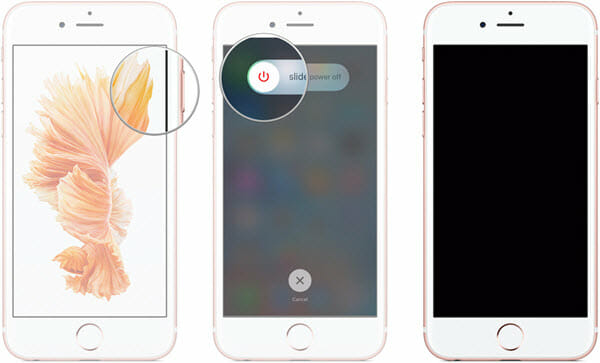
Deel 4. Andere mogelijke oplossingen voor iPhone ghost touch
4.1 Forceer een herstart van uw iPhone
Het is mogelijk dat een herstart van uw iPhone de oorzaak van het ghost touch-probleem niet kan verhelpen. In deze situatie, is het forceren van het herstarten van uw iPhone ook een oplossing die het proberen waard is. Dit zal al het tijdelijke geheugen van uw iPhone wissen en geeft het apparaat een nieuwe start, en vervolgens het spookaanraakscherm repareren. Volg deze eenvoudige stappen:
- Voor iPhone 8 of latere apparaten: Druk op de knop Volume omhoog > Druk op de knop Volume omlaag > Houd de zijknop ingedrukt totdat u het Apple-logo ziet.
- Voor iPhone 7 of iPhone 7 Plus: houd de knop Volume omlaag en de aan/uit-knop ingedrukt > Laat beide knoppen los totdat u het Apple-logo ziet.
- Voor iPhone 6 of eerdere toestellen: Houd de aan/uit-knop en de startknop ingedrukt > Laat beide knoppen los totdat u het Apple-logo ziet.

4.2 Alle instellingen van uw iPhone opnieuw instellen
Een andere stap bij het oplossen van het ghost touch-fenomeen is het opnieuw instellen van alle instellingen van uw iPhone X. Ga hiervoor naar Instellingen > Algemeen > Reset en selecteer “Alle instellingen opnieuw instellen”. U zult gevraagd worden om uw scherm passcode in te voeren om de actie te bevestigen. Vervolgens zullen alle instellingen op uw iPhone worden teruggezet naar de standaardinstellingen.
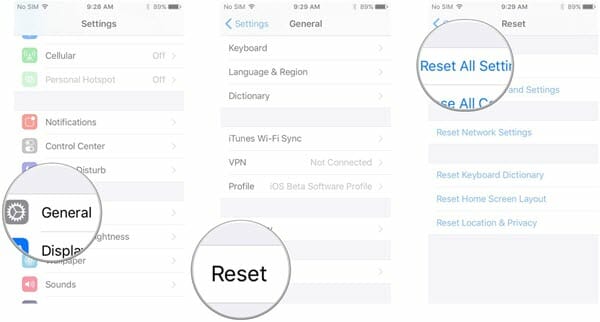
Alleen de systeeminstellingen worden opnieuw ingesteld. U verliest geen bestanden, gegevens of apps.
4.3 De fabrieksinstellingen van uw iPhone opnieuw instellen
Voor de meeste mensen is het voldoende om de iPhone geforceerd opnieuw op te starten of alle instellingen opnieuw in te stellen. Maar als je een van de ongelukkige honden bent die nog steeds iPhone X ghost touch-problemen ervaren na het proberen van de bovenstaande oplossingen, kun je een fabrieksreset uitvoeren op je iPhone. Maar het is vermeldenswaard dat een fabrieksreset alle inhoud van uw iPhone volledig zal wissen. Dus we raden u aan eerst een back-up van uw iPhone te maken voordat u de onderstaande stappen volgt:
- Op uw iPhone, ga naar Instellingen en tik op “Algemeen”.
- Scroll naar beneden naar de bodem en tik op “Reset”, kies vervolgens “Wis alle inhoud en instellingen”.
- Tik op “Backup Then Erase” of “Erase Now” om uw iPhone te herstellen naar de oorspronkelijke fabrieksstatus.
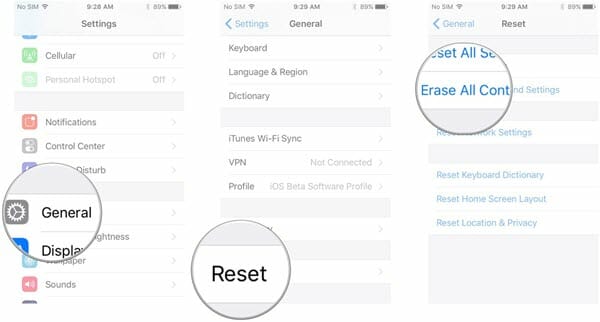
4.4 Update naar de nieuwste iOS 14
Het fabrieksresetten van de iPhone zal helpen om de meeste softwareproblemen op te lossen, maar als dat het probleem met de iPhone X ghost touch niet stopt, kunt u proberen uw iPhone bij te werken naar de nieuwste iOS 14. Dit is een goede manier om eventuele softwarebugs op te lossen die ghost touch kunnen veroorzaken. Hier is hoe je het draadloos kunt doen:
- Steek uw iPhone in een stopcontact en maak verbinding met een Wi-Fi-netwerk.
- Open Instellingen > kies “Algemeen” > klik op “Software Update”.
- Tik op “Downloaden en installeren”. Als u de update al hebt gedownload, tikt u op “Nu installeren”.

Als u de update niet op uw iPhone kunt vinden, kunt u handmatig updaten naar iOS 14 met iTunes of Finder op uw computer.
4.5 iPhone X-scherm laten repareren door Apple
Als de bovenstaande oplossingen niet helpen, hoeft u zich geen zorgen te maken, Apple is bereid om uw probleem gratis te repareren. Onlangs heeft Apple het schermprobleem van de iPhone X erkend op zijn ondersteuningspagina en biedt het nu een gratis schermreparatieservice aan voor degenen die het probleem ervaren. U kunt een afspraak maken bij een Apple Store of een erkende Apple-serviceprovider vinden om uw iPhone X ghost touch-probleem te laten repareren. Voordat u dat doet, zorg ervoor dat u een back-up maakt van uw iPhone naar iTunes of iCloud, of met behulp van een hulpprogramma van derden, zoals Fucosoft iOS Data Backup & Restore.
Geef een antwoord